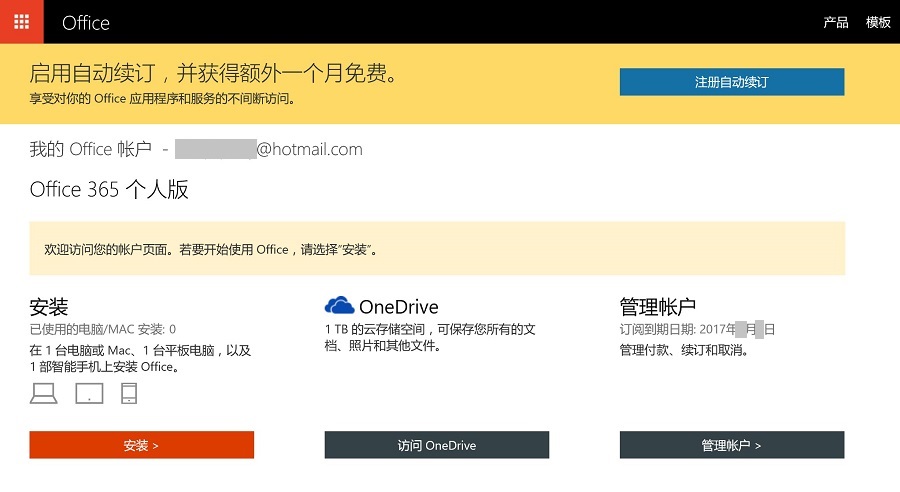Office 365个人版包括一套完整的Office应用程序,以及在互联网上启用的其他服务,包括OneDrive云存储空间。使用Office365,您可在PC、Mac、平板电脑(包括Windows、Android平板和iPad)和智能手机上体验已安装的Office完整版本。
Office 365个人版包括一套完整的Office应用程序,以及在互联网上启用的其他服务,包括OneDrive云存储空间。使用Office365,您可在PC、Mac、平板电脑(包括Windows、Android平板和iPad)和智能手机上体验已安装的Office完整版本。
| 相关软件 | 版本说明 | 下载地址 |
|---|---|---|
| Office 365 家庭版 | 家庭版 | 查看 |
| office2016家庭和学生版 | 家庭和学生版 | 查看 |
| office2016小型企业版 | 小型企业版 | 查看 |
软件介绍
全新的、富有时代气息的 Word、Excel、PowerPoint、Outlook 和 OneNote — 将熟悉的 Office 与你钟爱的独有 Mac 功能相结合,让你可以快速上手。无论身处何处,你都能随时创建精美的文档,深入获取各类信息,从容自信地展示。 Office 应用程序功能强大,借助 Office 应用程序,你可以在平板电脑、手机和 Web 上随时完成工作。内置工具能更好地支持团队协作,团队成员可以共享、审阅和共同编辑文档、演示文稿和笔记,让你的团队更高效紧密合作。
软件功能
1、更适合个人使用
2、每人拥有独立账号和独立1TB云存储,无需担心隐私安全。
3、支持1台电脑或Mac、1台平板和1部智能手机(Windows、iOS、Android皆可)
4、独享更多高效炫酷新功能,且每月更新
5、Word、Excel、PowerPoint、Outlook 和 OneNote 完全安装版,以及仅适用于电脑的 Publisher 和 Access
6、Microsoft 通过在线聊天或电话提供支持,无任何额外费用
软件特色
购买与激活
怎么购买Office 365个人版电子下载版?
1. 在产品详情页面选择“电子下载版”,点击“购买单品”按钮将商品加入购物车。
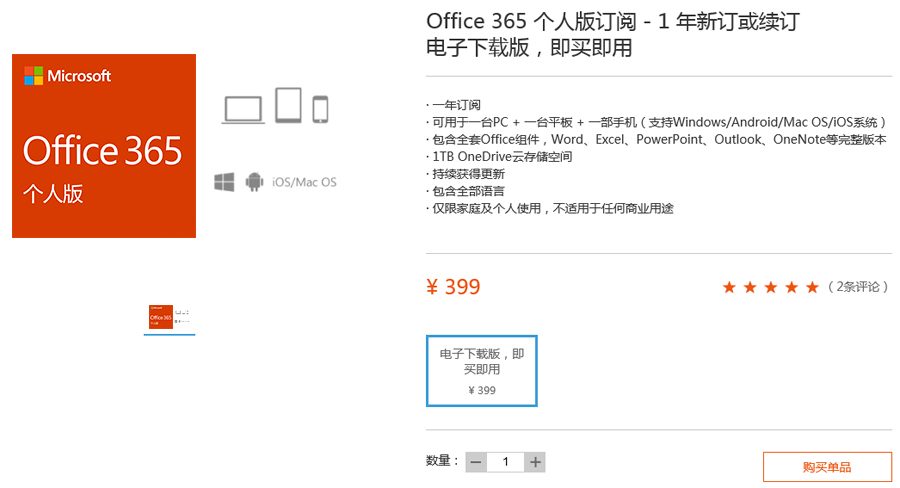
2. 进入“购物车”页面并点击“结算” 按钮(购物车内可修改商品数量)。
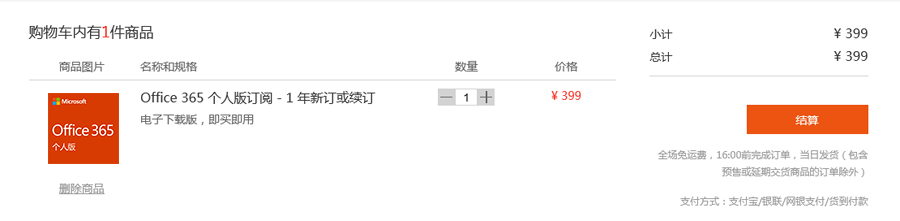
3. 如果您此时尚未登录,系统会提示您进行登录以继续订购。
・购买电子下载版软件可通过多种方式登录商城(如下图。微信登录目前仅支持PC端)。
・我们推荐您使用“Microsoft账户”登录(点此查看 如何注册Microsoft账户? ),该账户同时也是您使用Office 365和Windows应用商店安装应用的必备账户。
・手机号码登录较为快捷,在没有Microsoft账户或支付宝账户的情况下,可用手机号登录快速完成购买。
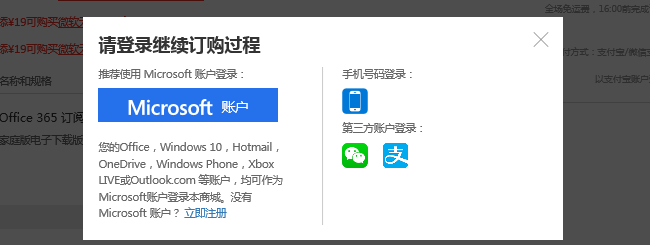
4. 登录后进入“结算”页面。请在该页填写收货人信息、收货地址,选择支付方式并填写发票抬头。确认信息无误后,点击“提交订单”按钮。
・ 标记星号的项目为必填项。
・ 使用Microsoft账户登录商城,可选支付宝,银联支付和网银支付;使用支付宝账户登录商城,可选支付宝和网银支付。
・ 商城将在订单付款成功后将发票寄往您填写的地址;默认发票抬头为“个人”,您可根据实际需要进行修改。
・ 进入此页面后若您仍需修改商品数量或添加其他商品,请点击页面右上角的“返回购物车”。
・ 如果您有优惠代码/优惠券,请在本页左下方相应区域内输入并点击“应用”按钮。如果优惠代码验证成功,您将获得相应金额的优惠;如果您使用了优惠代码并成功创建订单,但是没有成功付款,优惠代码将在订单自动/手工取消后自动重新激活。
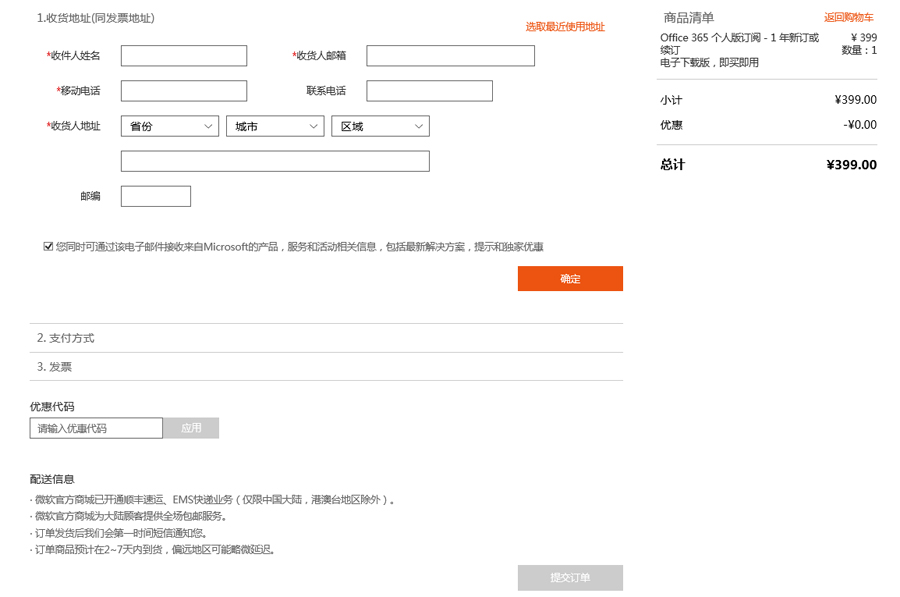
5. 提交订单后进入“订单确认”页面。页面上将显示您的订单号,提示您已成功下单。点击“立即支付”按钮即可进行支付操作(也可点击右上方的“更改支付方式”, 选择其他方式完成付款)。
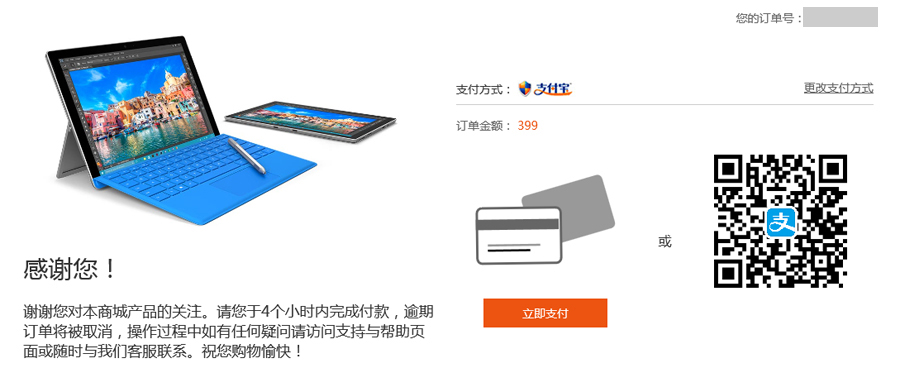
6. 点击“立即支付”按钮,将跳转至支付页面(本范例为支付宝的支付界面,可选择扫码付款或者登录账户付款)。
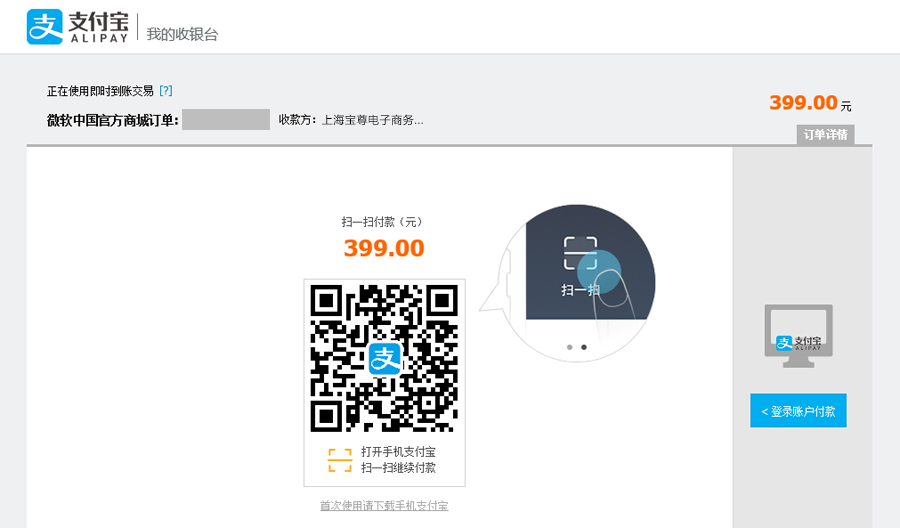
7. 成功付款后页面将显示提示,并且自动跳转至“订单详情”。
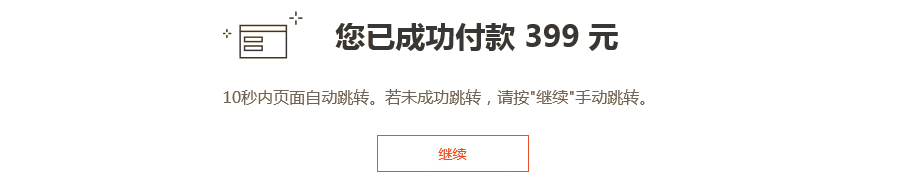
8. 在“订单详情”页面点击“获取密钥”按钮,即可开始获取密钥。
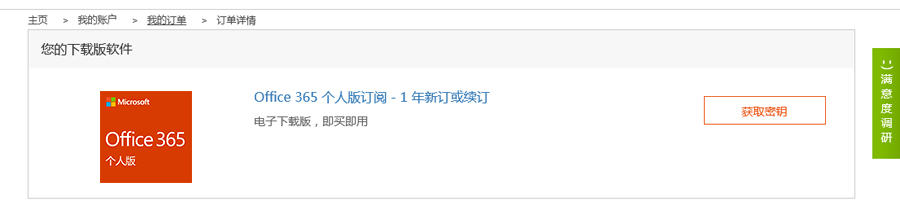
9. 至此,您已成功购买Office电子下载版。点击“安装”按钮即可开始激活操作(您无需手动输入产品密钥!)。
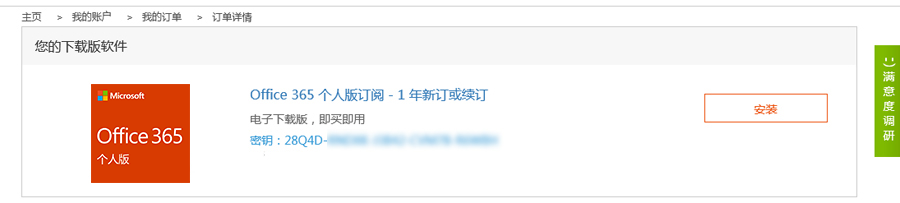
视频教程
如何激活Office 365电子下载版?
1. 在您购买Office 365并成功付款后,页面将显示提示并自动跳转至 “订单详情” ;您可在订单详情页面获取您所购买的密钥,并根据提示完成激活 (若您在购买Office后没有立即进行激活,则可重新登录微软官方商城,进入订单详情页面)。
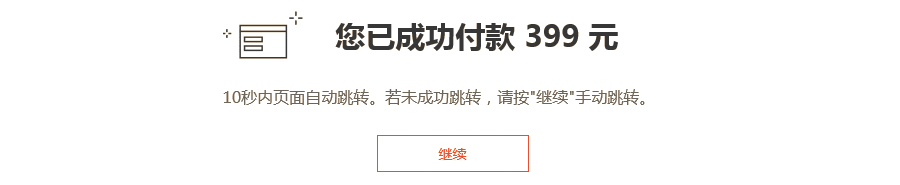
2. 在“订单详情”页面点击“获取密钥”按钮,即可开始获取密钥。
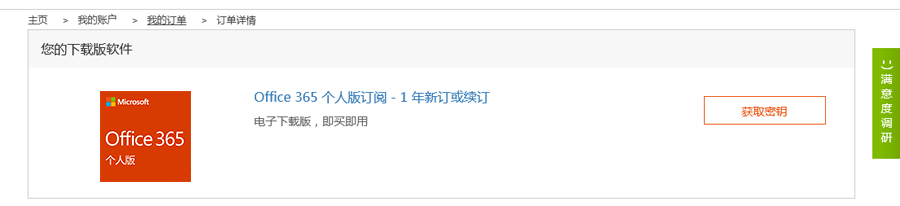
3. 获取密钥后,点击“安装”按钮即可开始激活操作(您无需手动输入产品密钥!)。
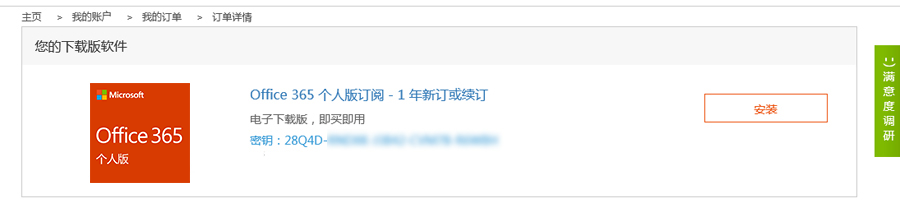
此外,查看您在结算时预留的电子邮箱,您还将收到微软官方商城发送给您的产品密钥,点击邮件中的“安装”按钮也可直接进行激活,无需手动输入秘钥(邮件主题为:您购买产品的序列号)。

4. 点击“安装”按钮后,您可在以下页面选择登录您已有的 Microsoft 账户或者创建一个新的 Microsoft 账户。
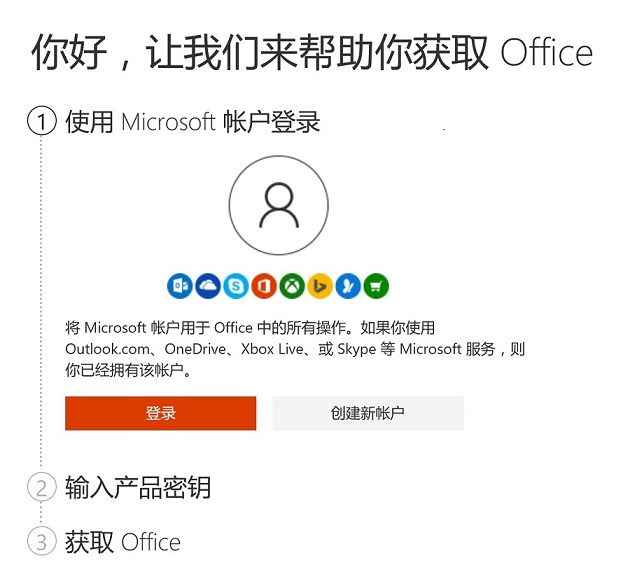
5. 登录您的Microsoft账户。
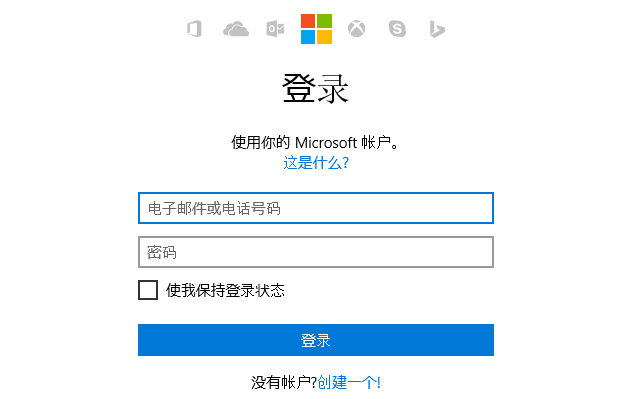
6. 您将直接看到 Office 365 产品的密钥确认信息(无需手动输入产品密钥)。您可选择开启或关闭“自动续订”功能,并在确认密钥信息无误后点击“下一步”。(注:“自动续订”默认为您开启,在开启状态下点击“下一步”后需提交您的银行卡信息及账单地址)。
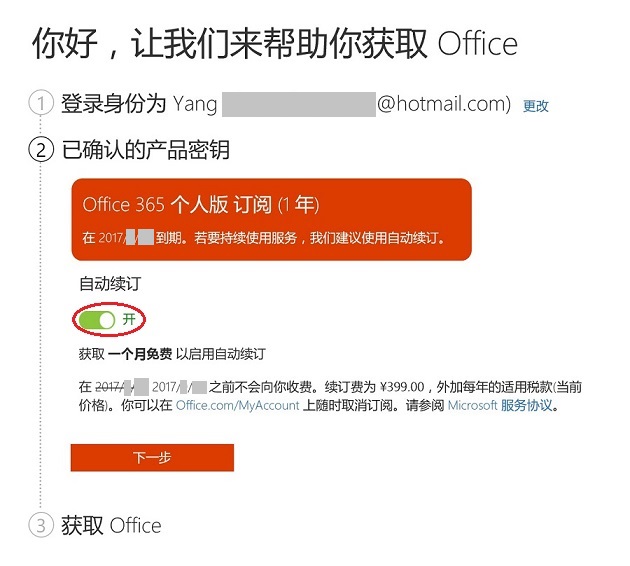
7. 直接点击“下一步”以获取 Office。
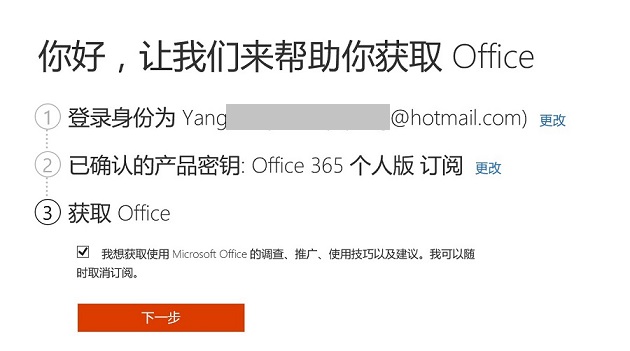
8. 完成激活,进入您的 Office 账户。在这里,您可以查看订阅有效期、为设备安装 Office 或者管理您的 Office 账户。